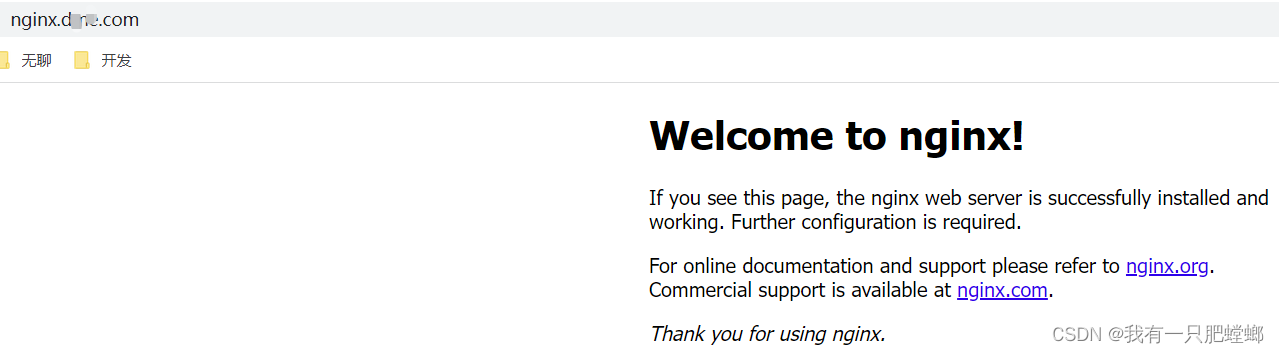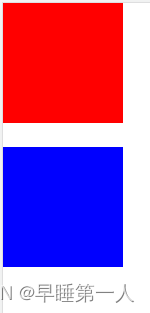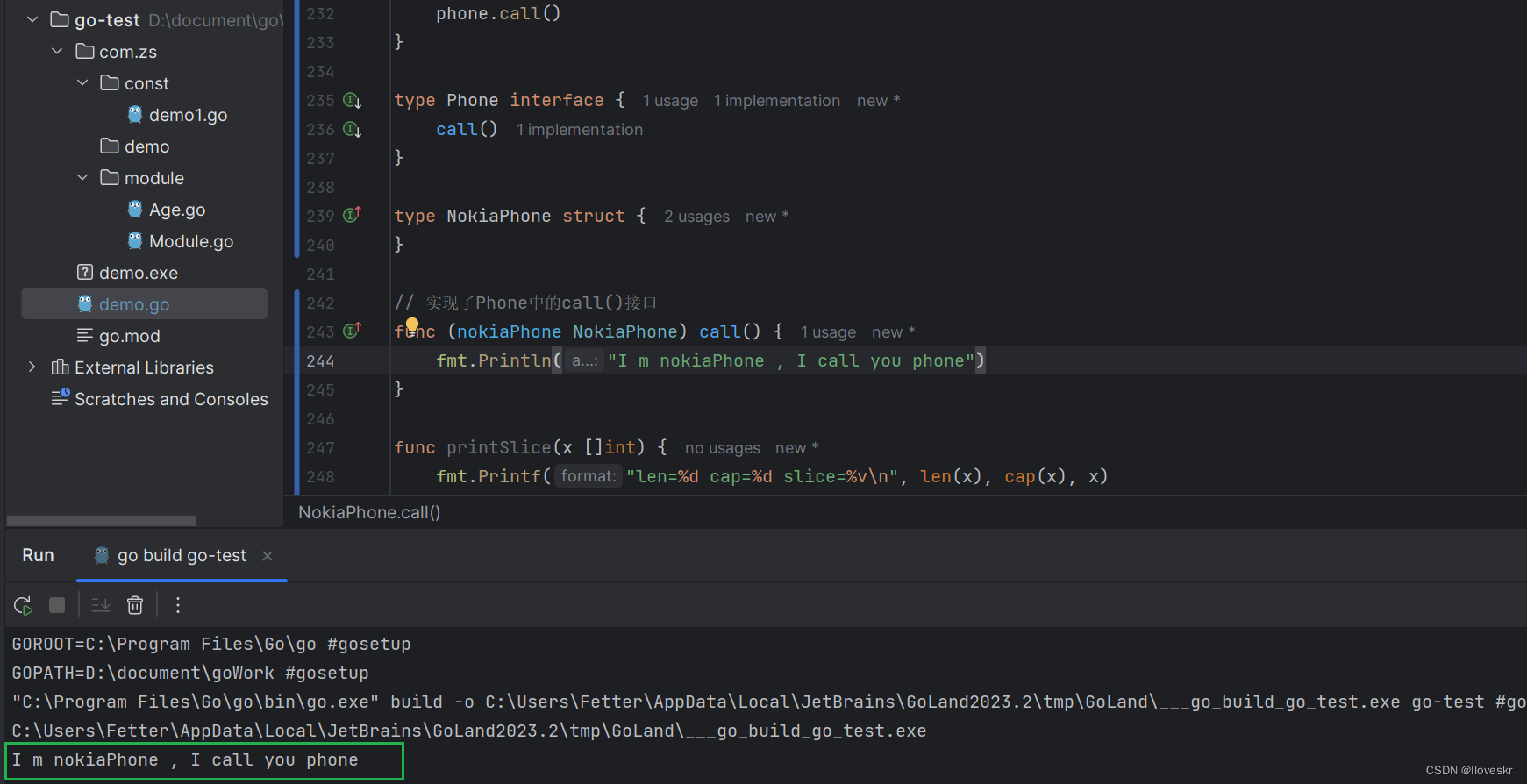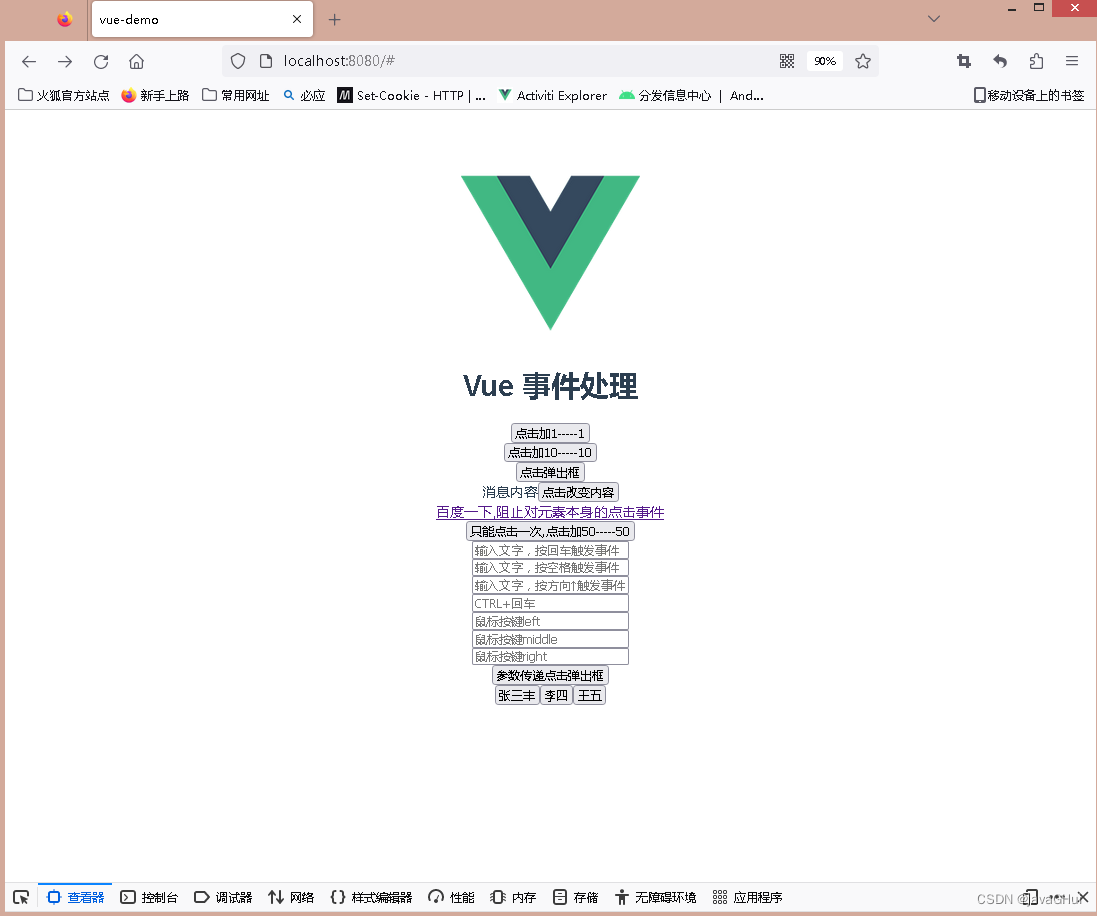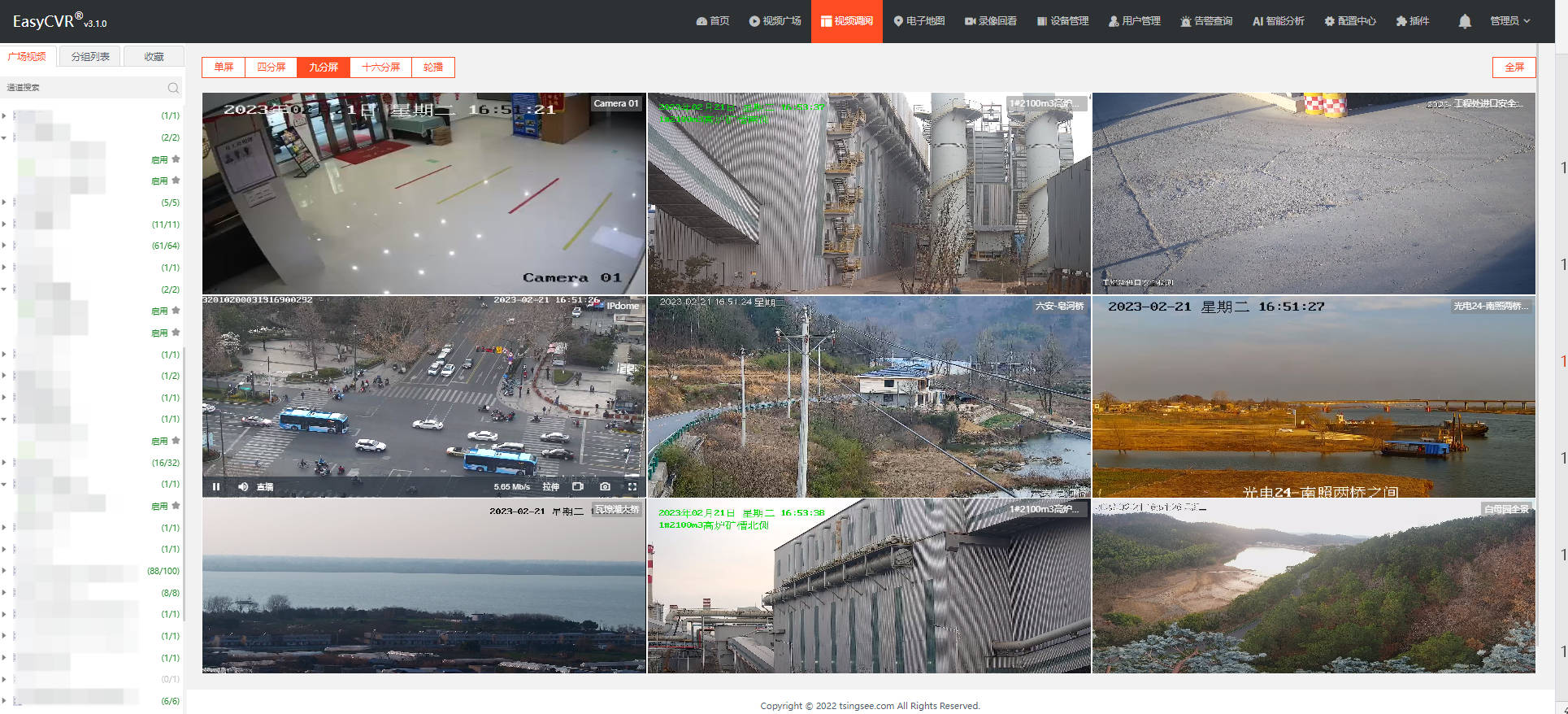一、下载Dashboard
Cocos Creator 3.8 手册 - 安装和启动
二、编辑器结构

1.资源管理器:显示了项目资源文件夹(assets)中的所有资源
2.场景编译器:用于展示和编辑场景中可是内容的工作区域
3.层级管理器:用树状列表的形式展示场景中的所有节点和它们的层级关系,所有在场景编辑器中看到的内容都可以在层级管理器中找到对应的节点条目
4.属性检查其:用于查看并编辑当前选中节点及其组件属性的工作区域
5.资源预览:在资源管理器中选中资源,即可在资源预览面板中显示资源的缩略图、若选中资源所在文件夹,即可显示文件夹下所有资源的缩略图,方便查看
6.动画编辑器:用于制作一些不太负载的。需要与逻辑进行联动的动画,列入ui动画
7.控制台:用于显示报错,警告或其他Cocos Creator编辑器和引擎生成的日志信息
三、项目结构
项目文件夹结构:
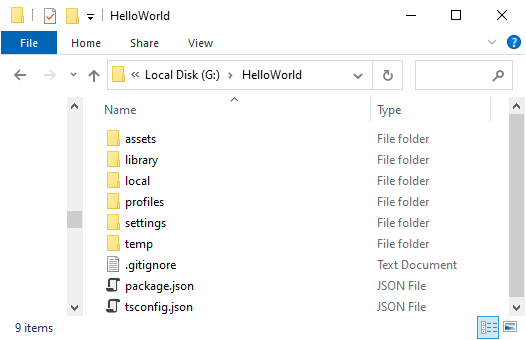
assets:资源目录
build:构建目录(在构建某平台会生成该目录)
library:导入的资源目录
local:日志文件目录
profiles:编辑器配置
temp:临时文件目录
package.json:项目配置
1.资源文件夹(assetx)
assets 用来放置游戏中所有的本地资源、脚本和第三方库文件。只有在 assets 目录下的内容才能显示在 资源管理器 中。assets 中的每个文件在导入项目后都会生成一个相同名字的 .meta 文件,用于存储对应的资源配置和索引信息。.meta 文件需要一并提交到版本控制系统,详见 资源管理注意事项 --- meta 文件。
一些第三方工具生成的工程或设计源文件,如 TexturePacker 的 .tps 文件,或 Photoshop 的 .psd 文件,可以选择放在 assets 外面管理。
2.构建目标(build)
在使用编辑器主菜单中的 项目 -> 构建发布 使用默认发布路径发布项目后,编辑器会在项目路径下创建 build 目录,并存放所有目标平台的构建工程。
3.资源库(library)
library 是将 assets 中的资源导入后生成的,在这里文件的结构和资源的格式将被处理成最终游戏发布时需要的形式。
当 library 丢失或损坏的时候,只要删除整个 library 文件夹再打开项目,就会重新生成资源库。
4.本地设置(local)
local文件夹包含该项目的本机上的配置信息,包括编辑器面板布局,窗口大小,位置等信息,开发者不需要关心这里的内容
5.编辑器配置(profiles)
profiles 文件夹中包含编辑器的配置信息,包括各目标平台的构建配置信息、场景配置信息等。
6.扩展插件文件夹(extensions)
extensions 文件夹用于放置此项目的自定义扩展插件。如果需要手动安装扩展插件,可以手动创建该文件夹。如需卸载扩展插件,在 extensions 中删除对应的文件夹即可。
7.项目设置(settings)
settings 里保存特定项目相关的设置,如 项目设置 面板中相关的配置信息等。如果需要在不同开发者之间同步项目设置,请将 settings 目录加入到版本控制。
8.临时文件夹(temp)
temp 是临时文件夹,用于缓存一些 Cocos Creator 在本地的临时文件。这个文件夹可以在关闭 Cocos Creator 后手动删除,开发者不需要关心这里面的内容。
9.package.json
package.json 文件和 assets 文件夹一起,作为验证 Cocos Creator 项目合法性的标志,只有包括了这两个内容的文件夹才能作为 Cocos Creator 项目打开。开发者不需要关心里面的内容。
10.版本控制
Cocos Creator 在新建项目时,会自动生成 .gitignore 文件,用于排除不应该提交到 git 仓库的文件。如果开发者使用其它版本控制系统,或者需要提交项目到其它地方,应该注意只需要提交 assets、extensions、settings、package.json,或其它手动添加的关联文件。


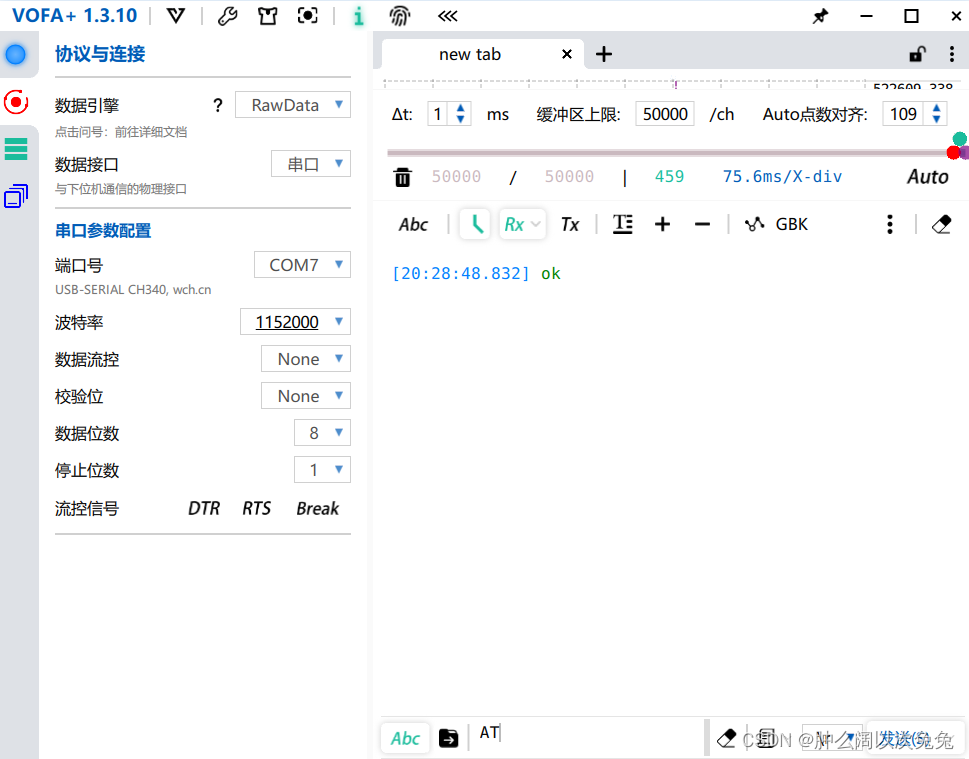
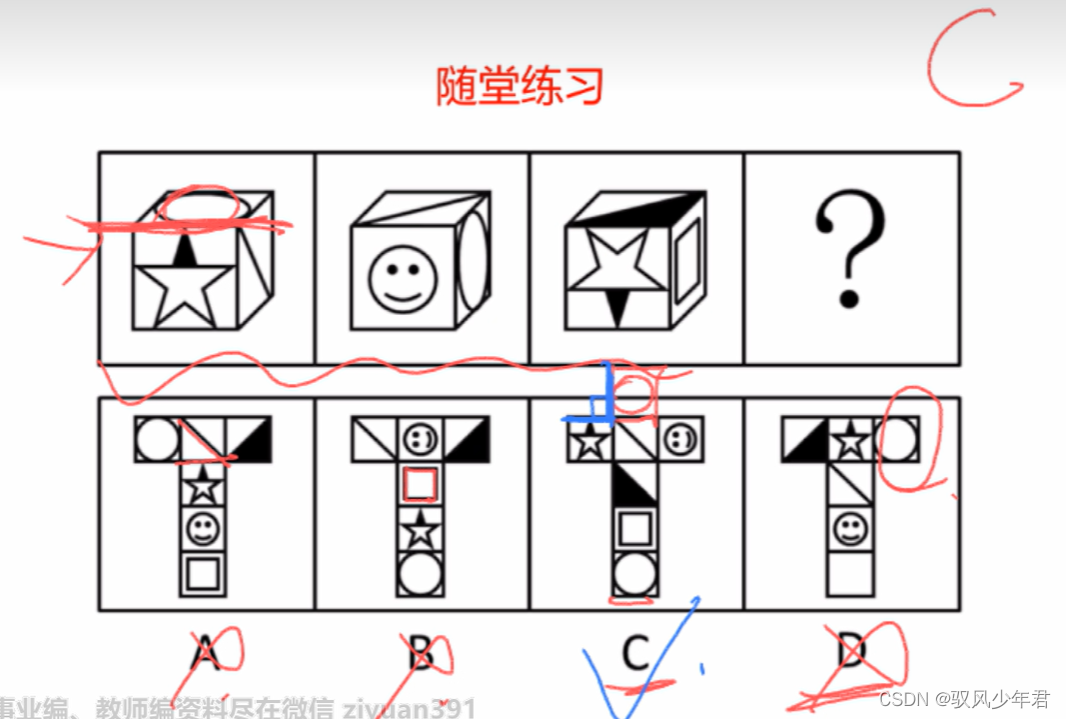
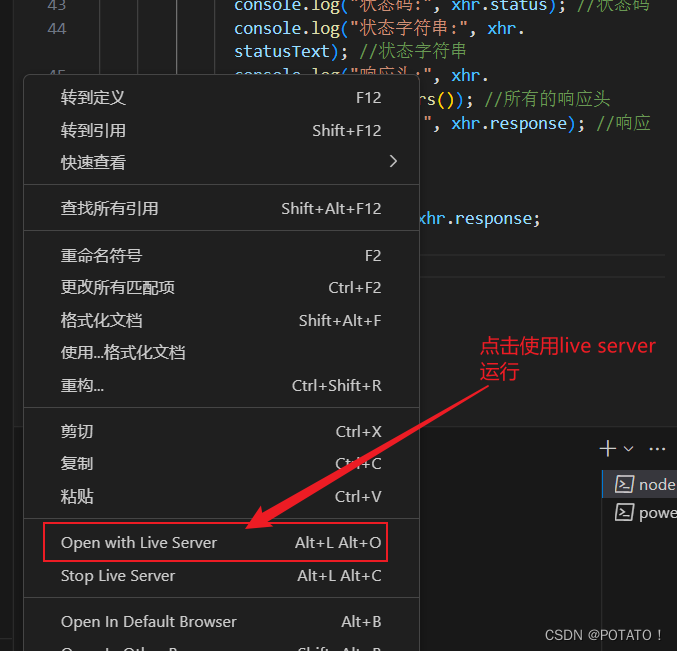
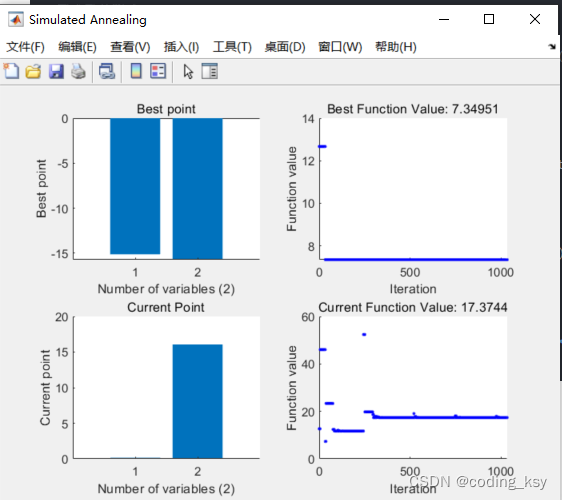
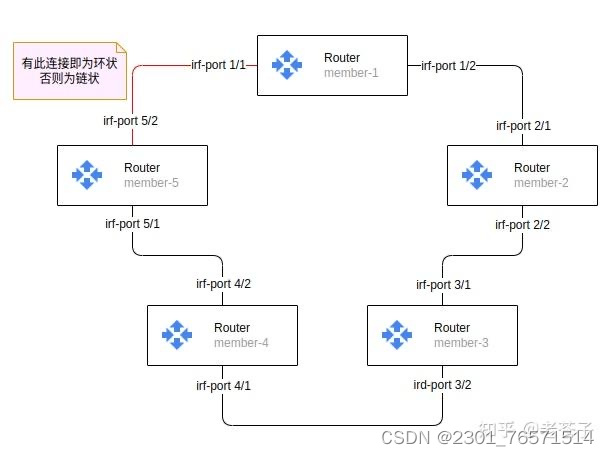
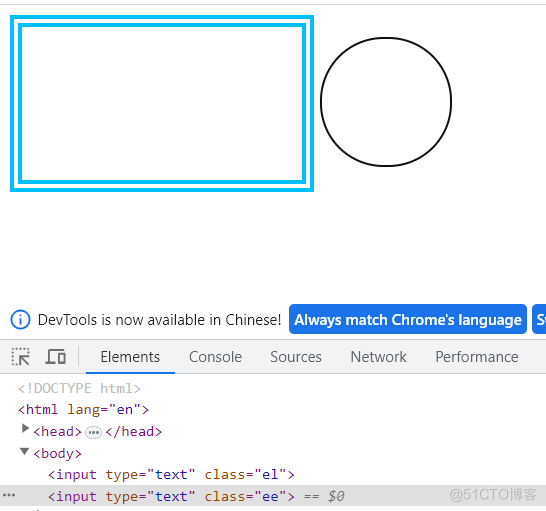
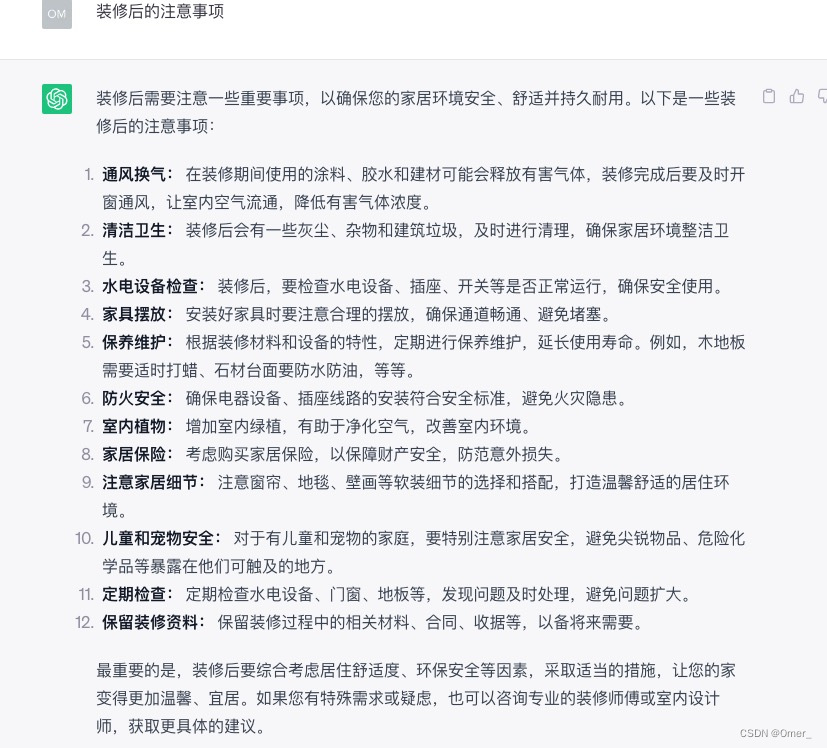
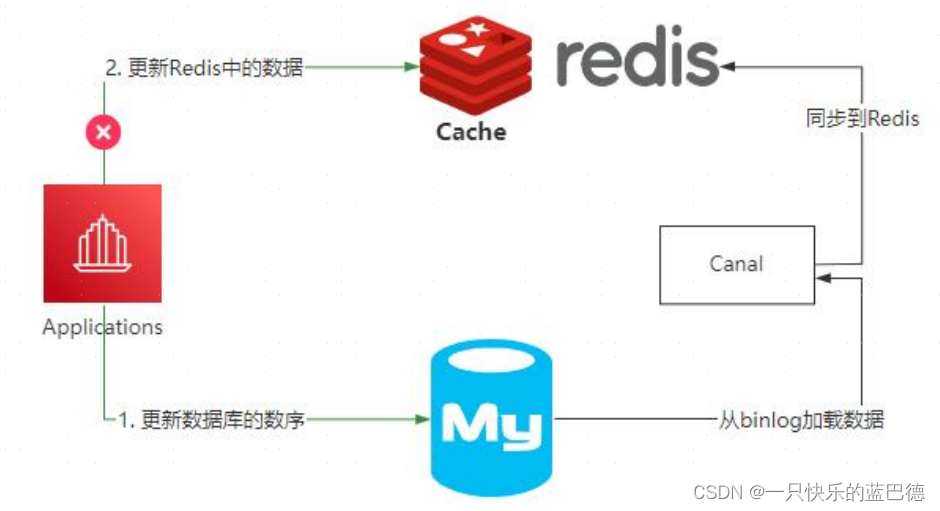

![[golang gin框架] 45.Gin商城项目-微服务实战之后台Rbac微服务之角色权限关联](https://img-blog.csdnimg.cn/1aeb9c46b93542638866a62a44df0410.png)
![[CVPR-23-Highlight] Magic3D: High-Resolution Text-to-3D Content Creation](https://img-blog.csdnimg.cn/cb4c2653d55d4eeca6ef5b34afaf5040.png)